teknovidia.com – Cara Mengubah Tema Youtube , YouTube memiliki fitur yang memungkinkan kamu mengubah tema atau tampilan latar belakangnya. Kamu bisa memilih tema terang, gelap, atau mengikuti tema perangkat kamu. Mengapa perlu mengubah tema YouTube? Salah satu alasan adalah untuk mengurangi silau cahaya dari layar yang bisa membuat mata kamu lelah dan sakit.
Tema gelap bisa membantu kamu menonton YouTube dengan lebih nyaman, terutama di malam hari atau di ruangan yang gelap. Tema gelap juga bisa menghemat baterai perangkat kamu, karena mengurangi penggunaan cahaya latar.
Bagaimana cara untuk mengubah tema YouTube? Tergantung pada perangkat dan sistem operasi yang kamu gunakan, ada beberapa cara yang bisa kamu lakukan.
Tutorial Cara Mengubah Tema Youtube
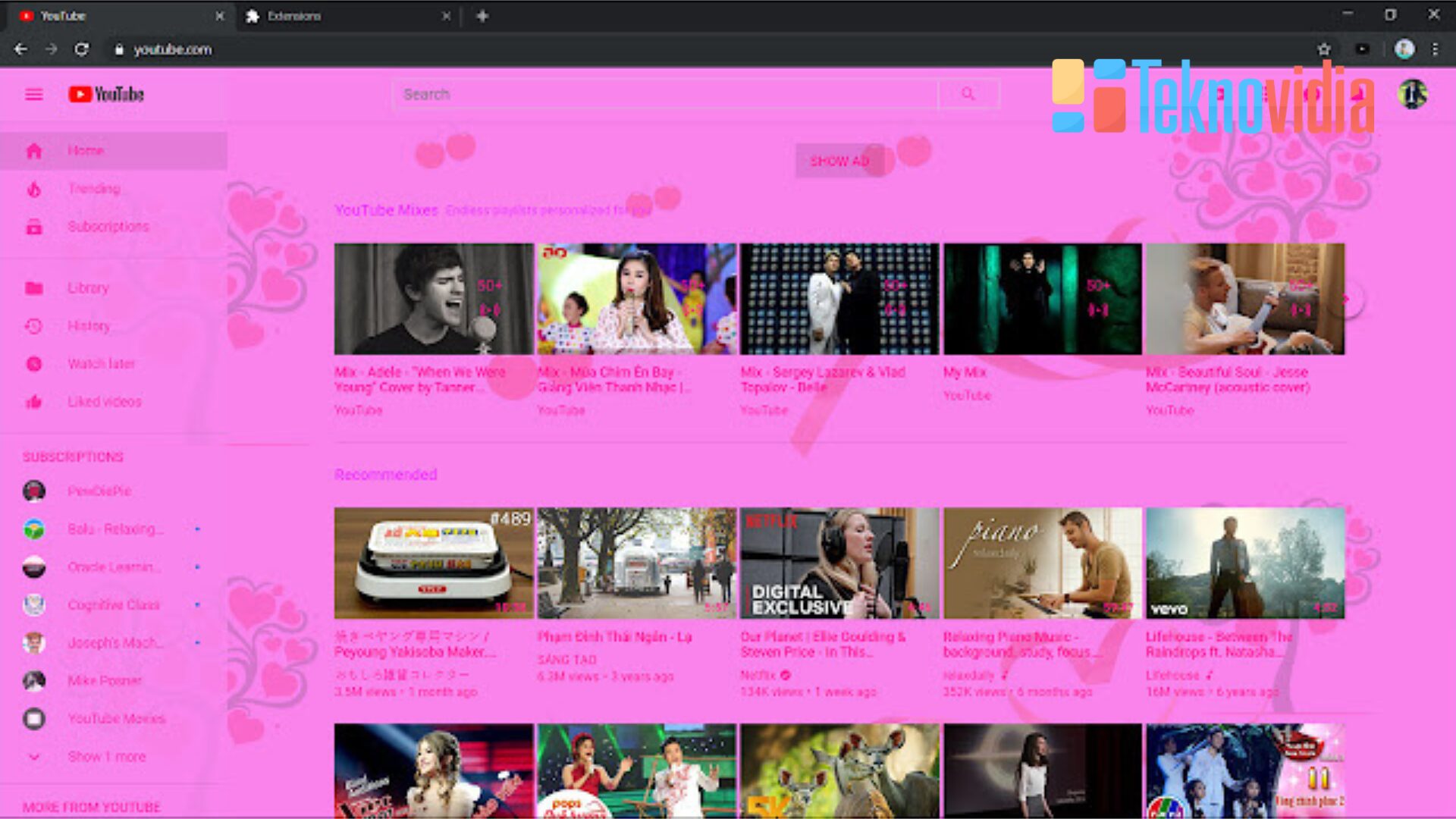
Berikut adalah langkah-langkahnya untuk masing-masing perangkat.
1. Masuk ke Akun YouTube
Langkah pertama dalam Cara Mengubah Tema Youtube adalah memastikan bahwa kamu telah masuk ke akun pribadi kamu. Hal ini memungkinkan kamu mengakses berbagai fitur personalisasi dan mengatur pengaturan sesuai dengan preferensi kamu.
Jika kamu belum masuk, carilah tombol “Masuk” yang terletak di sudut kanan atas halaman YouTube. Setelah menemukannya, berikan klik pada tombol tersebut untuk memulai proses login. Selanjutnya, akan muncul layar login di mana kamu dapat memasukkan informasi akun kamu.
Masukkan alamat email atau nama pengguna yang terkait dengan akun YouTube kamu. Setelah itu, masukkan kata sandi yang sesuai. Pastikan untuk memeriksa dengan teliti bahwa informasi yang dimasukkan benar dan akurat.
2. Buka Pengaturan Akun
Setelah berhasil masuk ke akun YouTube kamu, langkah selanjutnya adalah membuka pengaturan akun untuk mengakses berbagai opsi personalisasi. Untuk melakukannya, arahkan kursor mouse kamu ke sudut kanan atas halaman YouTube, di mana gambar profil kamu terletak.
Ketika kamu mengarahkan kursor ke gambar profil, sebuah menu akan muncul. Dalam menu tersebut, carilah opsi yang bertuliskan “Pengaturan” dan berikan klik pada opsi tersebut. Tindakan ini akan membawa kamu ke halaman pengaturan akun yang berisi berbagai opsi dan preferensi yang dapat diubah sesuai dengan keinginan kamu.
Pada halaman pengaturan akun, kamu akan menemukan beragam opsi, mulai dari pengaturan keamanan hingga preferensi tampilan. Opsi-opsi ini memungkinkan kamu untuk mengelola berbagai aspek akun kamu, termasuk pengaturan privasi, notifikasi, dan tentu saja, tema YouTube.
3. Temukan Opsi Tema
Langkah berikutnya dalam Cara Mengubah Tema Youtube adalah menemukan opsi yang berkaitan dengan tampilan atau tema. Opsi ini memungkinkan kamu mengganti tema YouTube sesuai dengan preferensi visual kamu. Biasanya, opsi ini dapat ditemukan di dalam bagian pengaturan yang berkaitan dengan penampilan antarmuka.
Cari dan perhatikan bagian yang mungkin bertuliskan “Tampilan” atau “Tema” di dalam menu atau daftar opsi. Klik pada opsi ini untuk melanjutkan proses perubahan tema YouTube kamu. Pada langkah ini, kamu mulai memasuki bagian yang memungkinkan kamu menyesuaikan tampilan situs sesuai dengan gaya dan selera visual kamu sendiri.
Opsi tema seringkali menyediakan pilihan beragam, mulai dari perubahan warna hingga tata letak halaman. Temukan opsi yang paling sesuai dengan keinginan kamu dan klik pada opsi tersebut untuk melanjutkan ke langkah selanjutnya dalam mengubah tema YouTube kamu. Dengan menemukan opsi tema ini, kamu membuka pintu untuk membuat pengalaman menonton YouTube menjadi lebih personal dan sesuai dengan gaya visual yang kamu sukai.
4. Pilih Tema Yang Diinginkan
YouTube menyediakan beberapa tema bawaan yang dapat kamu jelajahi dan pilih. Tema tersebut dapat mencakup perubahan warna, kontras, atau tata letak halaman. kamu dapat menelusuri berbagai pilihan tema yang tersedia untuk melihat bagaimana setiap tema memengaruhi tampilan YouTube. Temukan tema yang paling menarik perhatian kamu atau yang paling sesuai dengan preferensi estetika kamu.
Cara memilih tema biasanya melibatkan mengklik atau memilih opsi yang mewakili tema yang kamu inginkan. Pilihannya mungkin beragam, seperti tema gelap, tema terang, atau tema dengan palet warna tertentu. Dengan memilih tema yang diinginkan, kamu sedang mengarahkan YouTube agar tampil sesuai dengan keinginan estetika kamu.
5. Kustomisasi Tambahan (Opsional)
Cara Mengubah Tema Youtube , Beberapa tema mungkin menawarkan opsi kustomisasi tambahan untuk meningkatkan tingkat personalisasi. Eksplorasi opsi ini untuk mengubah warna utama, mengatur preferensi tata letak, atau memilih elemen-elemen tertentu yang ingin kamu tonjolkan atau sembunyikan. Proses kustomisasi ini memungkinkan kamu menyesuaikan tampilan YouTube sesuai dengan preferensi visual pribadi.
6. Simpan Perubahan
Setelah kamu melakukan semua penyesuaian dan kustomisasi yang diinginkan pada tema YouTube kamu, langkah selanjutnya yang sangat penting adalah menyimpan perubahan yang telah kamu buat. Untuk melakukan ini, carilah tombol “Simpan” atau “Terapkan” yang umumnya terletak di bagian bawah atau sudut halaman pengaturan tema.
Ketika kamu telah menemukan tombol tersebut, berikan klik pada tombol tersebut untuk memastikan bahwa semua perubahan yang telah kamu lakukan pada tema YouTube telah disimpan dengan benar. Proses ini sangat penting agar tema yang kamu pilih dan kustomisasi yang kamu lakukan dapat diterapkan dan menjadi bagian dari pengalaman menonton YouTube kamu.
7. Periksa Tampilan Baru
Buka berkamu atau halaman lain di YouTube untuk melihat efek dari perubahan tema yang telah kamu lakukan. Pastikan bahwa tema baru membuat situs terlihat sesuai dengan preferensi visual kamu dan menciptakan pengalaman menonton yang lebih menyenangkan.
8. Perbarui atau Batalkan Perubahan (Jika Diperlukan)
Jika setelah melihat hasilnya kamu merasa ingin melakukan perubahan tambahan atau menyesuaikan tema lebih lanjut, kembali ke pengaturan tema. Lakukan modifikasi sesuai keinginan kamu. Jangan ragu untuk eksperimen dengan beberapa tema sebelum menentukan pilihan yang paling kamu sukai.
Baca Juga : Cara Membuat Tulisan Melengkung Di Photoshop
Kesimpulan
Dengan mengikuti langkah-langkah Cara Mengubah Tema Youtube ini, kamu dapat mengubah tema YouTube dengan mudah, menciptakan tampilan yang lebih sesuai dengan selera visual kamu, dan meningkatkan pengalaman menonton video di platform ini. Selamat menikmati tema baru yang kamu pilih!
DAFTAR ISI :

